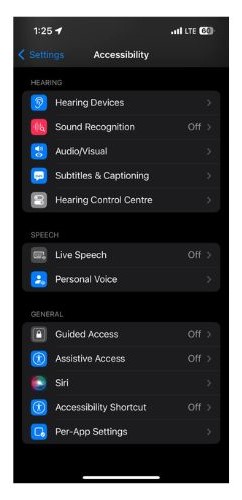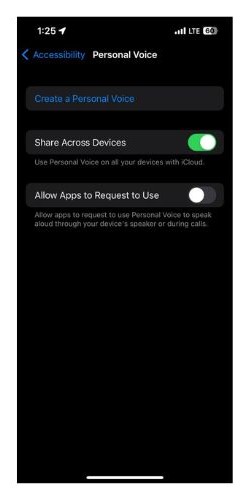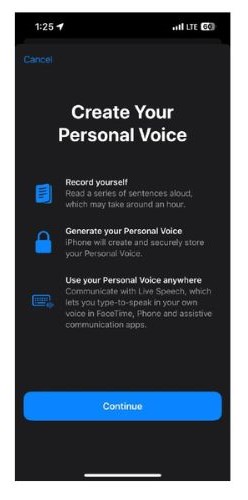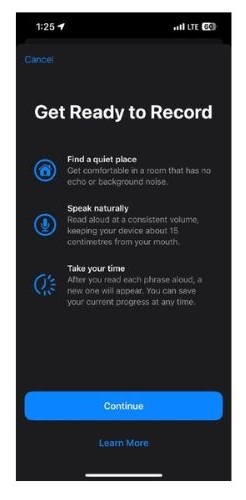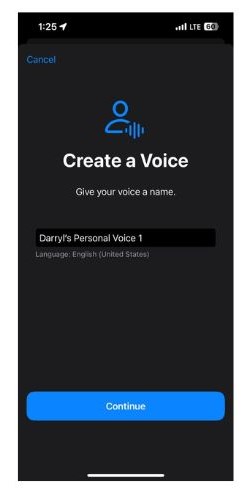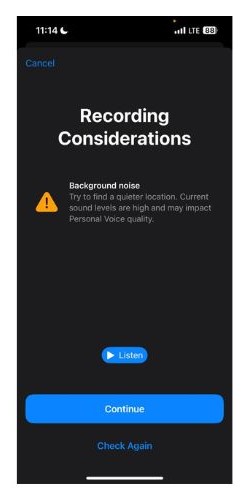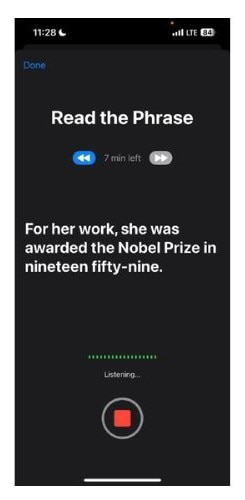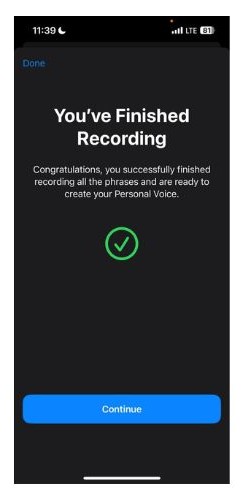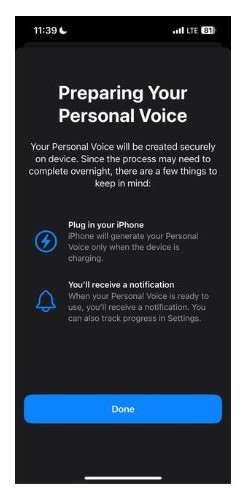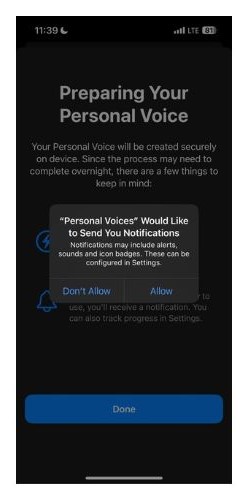Как создать и использовать личный голос в iOS 17
У Apple есть ряд специальных возможностей, которые упрощают использование iPhone для людей с ограниченными возможностями. Продолжая этот подход, в iOS 17 Apple добавляет еще одну функцию под названием «Персональный голос», которая чрезвычайно полезна для людей, которым грозит потеря голоса или способности говорить. Эта функция может сохранить ваш голос и помочь общаться с семьей и друзьями. Прочтите, чтобы узнать, как создать и использовать Personal Voice в iOS 17.
Что такое личный голос в iOS 17?
Функция Personal Voice позволяет вам создать голос, который будет звучать так же, как вы. При создании личного голоса вам придется в течение 15 минут зачитывать случайные текстовые фразы, сгенерированные на вашем экране. Как только процесс будет завершен, ваше устройство будет использовать ваши голосовые данные и генерировать личный голос, который звучит так же, как вы.
Обработка происходит на вашем iPhone с помощью машинного обучения на устройстве, что гарантирует конфиденциальность и безопасность всех данных. После создания личного голоса вы можете использовать его для общения с окружающими вас людьми или даже для вызовов FaceTime. Все, что вам нужно сделать, это выбрать Персональный голос вы создали в Настройки живой речи.
Хотя многим это может показаться не таким уж большим делом, это, безусловно, так. Особенно для людей, которые рискуют потерять способность говорить. Поскольку эти люди осознают свое состояние, они могут создать личный голос, который впоследствии можно будет использовать для общения с окружающими. Вы даже можете использовать его для хранения голоса любимого человека, который не собирается делать это долго.
Как создать личный голос в iOS 17
Необходимое время: 15 минут.
Вот как создать персональный голос на iPhone или iPad.
- Открыть Настройки на вашем iPhone и перейдите в Доступность.

- Прокрутите вниз и коснитесь Персональный голос вариант, расположенный под речью.

- Затем коснитесь Создайте личный голос вариант.

- Прочтите инструкции на странице «Создание личного голоса» и коснитесь Продолжать.

- Снова прочитайте инструкции, обязательно следуйте им и нажмите Продолжать.

- Теперь введите имя голоса в текстовое поле и нажмите Продолжать.

- Нажмите Записывать кнопку, чтобы проверить качество звука и повторить фразу на экране.

- Если вы не выполнили какие-либо инструкции, упомянутые в шаге 5, вы будете проинформированы об этом. Кран Продолжать.

- Теперь начните диктовать фразы, отображаемые на экране. Для завершения процесса потребуется от 15 до 30 минут.

- Кран Продолжать после достижения экрана «Вы закончили запись».

- Нажмите «Готово» на следующем экране с надписью «Подготовка личного голоса». Он сообщит вам, что вам нужно подключить iPhone для зарядки, чтобы начать процесс генерации голоса.

- Кран Позволять во всплывающем окне с запросом разрешения на отправку уведомлений.

Теперь подключите свой iPhone для зарядки, выключите экран и расслабьтесь, пока не получите уведомление о том, что ваш персональный голос готов к использованию.
Мы не можем гарантировать вам, сколько времени потребуется, чтобы сгенерировать ваш голос. Это может занять пару часов, а может и пару дней. Независимо от того, когда он будет готов, вы будете уведомлены об этом.
Как использовать персональный голос в iOS 17
Я уверен, что после того, как вы создали свой личный голос, вы захотите его использовать. В настройках специальных возможностей есть параметр Live Speech, который позволяет вам генерировать фразы вашим личным голосом. Вот как использовать Personal Voice на вашем iPhone в iOS 17.
1. Открыть Настройки на вашем iPhone.
2. Перейдите к Доступность вариант.
3. Прокрутите вниз и коснитесь Живая речь вариант, расположенный под речью.
4. На следующей странице включите Живая речь переключать.
5. Теперь коснитесь Любимые фразы вариант.
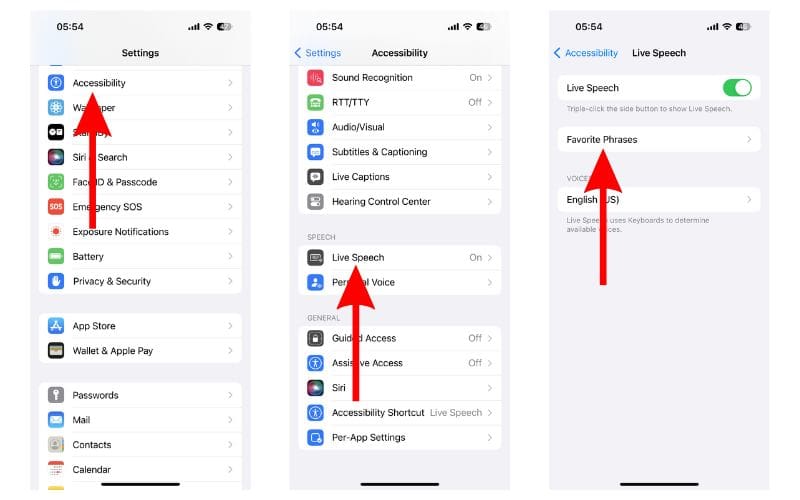
6. Нажмите + значок плюса в правом верхнем углу.
7. Введите предложение по вашему выбору и коснитесь Сохранять. Вы можете повторить этот процесс и создать несколько фраз.
8. Теперь вернитесь к экрану Live Speech и коснитесь значка Язык опция, расположенная под Голосами.
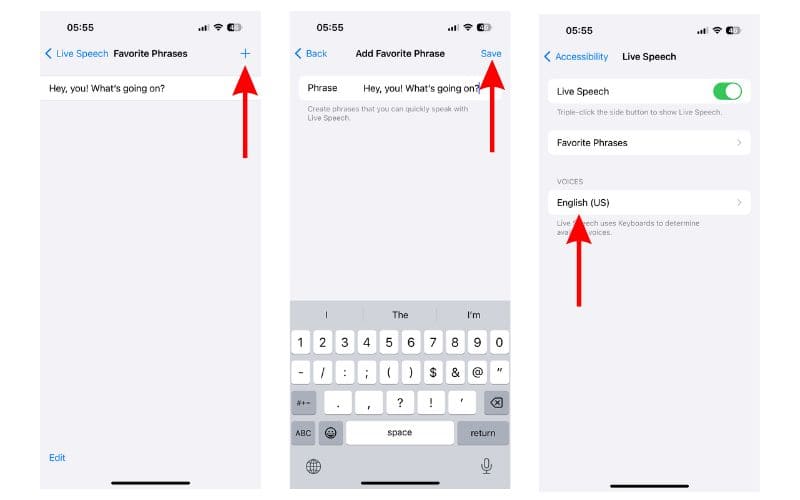
9. Выберите Персональный голос на странице Язык.
10. Затем коснитесь Персональный голос вы создали.
11. Всякий раз, когда вы хотите, чтобы ваш iPhone произнес любую из фраз, которые вы добавили в живую речь в своем личном голосе, просто трижды нажмите боковую кнопку и выберите из фраз или введите предложение по вашему выбору.
Что вы думаете о личном голосе?
Я считаю, что Apple нужно работать и улучшать несколько аспектов iOS в целом. Тем не менее, я глубоко впечатлен Персональный голос особенность. Тем более, что это бесплатно для всех. Personal Voice поможет многим людям и позволит им и окружающим запомнить их звучание.
Ознакомьтесь с нашей статьей о лучших функциях iOS 17, чтобы ничего не пропустить. Дайте нам знать, что вы думаете о функции Personal Voice в комментариях. Кроме того, если у вас есть какие-либо сомнения или вы столкнулись с проблемами при настройке Personal Voice в iOS 17, оставьте комментарий, и мы скоро свяжемся с вами.